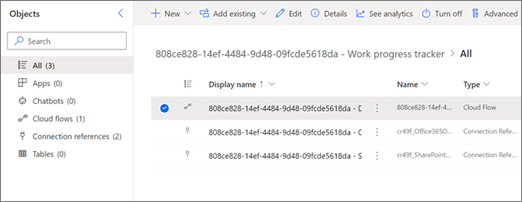Listasablonból létrehozott folyamat kezelése
Applies To
Microsoft 365 SharePoint Microsoft ListákEgyes listasablonok, például a Toborzási nyomon követés, a Tartalomütemező és a Munka előrehaladásának nyomon követése olyan folyamatokat tartalmaznak, amelyek automatikusan létrejönnek, amikor listát hoz létre egy sablonból. Ezeket a folyamatokat a Power Automate ismerete alapján nehéz lehet megtalálni.
A listasablonokból létrehozott folyamatokat a rendszer automatikusan a megoldásokba helyezi, amikor létrehozzák őket, és megoldásérzékeny folyamatok. Ez azt jelenti, hogy a Power Automate navigációs sávjának Megoldások területén vannak.
Megjegyzés: Az alábbi lépések egy "listaazonosítóra" hivatkoznak a folyamat azonosításához. A listaazonosító megkereséséhez nyissa meg a lista listabeállításait (válassza a Beállítások, majd a Listabeállítások lehetőséget), és keresse meg a listaazonosítót a lista URL-címében. Ez a böngésző címsorában található az URL-cím végén található számok és betűk sorozata között. Formátuma a következő lesz:?List=%7BListID%7D.
1. lépés: A Power Automate portál megnyitása a listából
A kezelni kívánt folyamatot tartalmazó listából kiindulva válassza az Integrálás, a Power Automate, majd a Folyamatok megtekintése lehetőséget.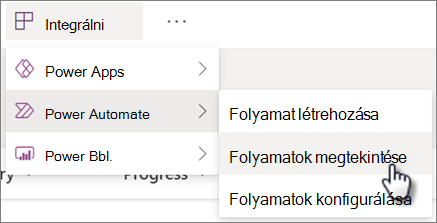
2. lépés: A folyamat megkeresése a Saját folyamatok területen
A Power Automate portálon a Saját folyamatok alatt, a Felhőfolyamatok lapon találja meg a folyamatot.
A keresés megkönnyítése érdekében a lista Módosított oszlopa szerint rendezheti a legutóbbi folyamatokat. A folyamat neve a következő formátumot követi: ListID– FlowName. 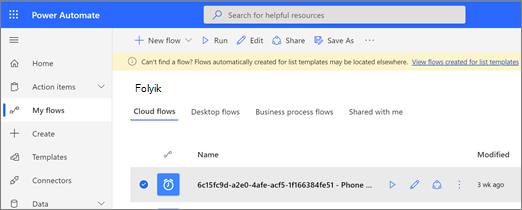
Ha nem találja azonnal a folyamatot a Saját folyamatok területen a Power Automate portálon, próbálkozzon az alábbi alternatív módszerekkel.
2. alternatív lépés (2.1): A sárga szalagcím használatával keresse meg a folyamatot
-
Ha sárga szalagcím jelenik meg az oldal tetején, kattintson a szalagcímen lévő hivatkozásra a folyamat tárolási helyét tartalmazó megoldáskezelőbe való ugráshoz.
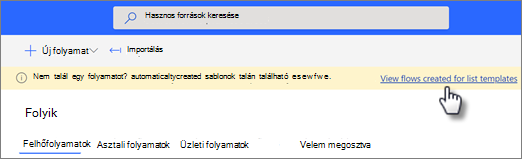
-
Válassza ki a folyamatot tartalmazó megoldást a megnyitásához. A megoldás neve a következő formátumot követi: ListID– ListTemplateName.
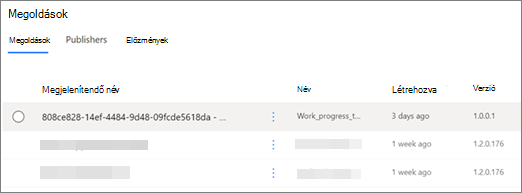
-
Válassza ki a folyamatot. A folyamat neve a következő formátumot követi: ListID– FlowName. A felhőfolyamatok szűrőjének alkalmazásával könnyebben azonosíthatja a folyamatot.
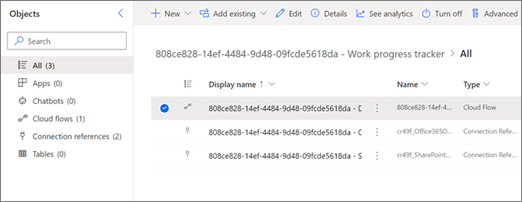
2. alternatív lépés (2.2): A folyamat megkeresése a megoldáskezelővel
-
Ha nem látja a szalagcímet, vagy ha szeretné: A bal oldali navigációs sávon válassza a Megoldások lehetőséget a megoldáskezelő megnyitásához.
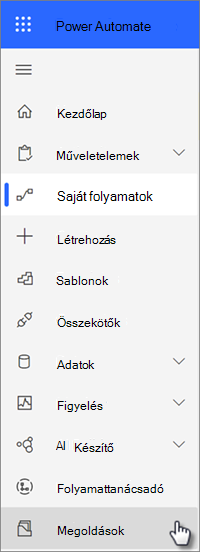
Megjegyzés: Ha a listát nem tartalmazó Power Automate-környezetekben kezelt folyamatokat, előfordulhat, hogy ki kell választania a környezet nevét a profilja melletti lap tetején, majd ki kell választania egy másik környezetet.
-
Válassza ki a folyamatot tartalmazó megoldást a megnyitásához. A megoldás neve a következő formátumot követi: ListID– ListTemplateName.
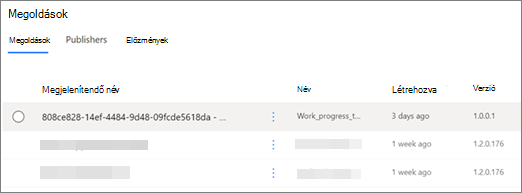
-
Válassza ki a folyamatot. A folyamat neve a következő formátumot követi: ListID– FlowName. A felhőfolyamatok szűrőjének alkalmazásával könnyebben azonosíthatja a folyamatot.